Revit od začátku 5. – skladba stěny
Vlastnosti popsané v úvodu thoto článku nejsou jediným znakem inteligence zdi. Stěna je schopna automaticky reagovat na změnu výšky podlaží v celém projektu. Nese si informace o svém celkovém objemu a…
Vlastnosti popsané v úvodu thoto článku nejsou jediným znakem inteligence zdi. Stěna je schopna automaticky reagovat na změnu výšky podlaží v celém projektu. Nese si informace o svém celkovém objemu a objemu svých vrstev, definuje velikost místnosti, kterou ohraničuje. Stěnu je možno různým způsobem tvarově upravovat a přesto se vždy můžete vrátit k jejímu původnímu tvaru. Stěna se přizpůsobuje změnám prvků, které jsou se stěnou spojeny nebo do ní vloženy.
Skladba stěny
Skladbu stěny je možné podle potřeby měnit i v průběhu práce na projektu. Vrstvy lze do sklady stěny přidávat nebo naopak je naopak vymazat. Jedinou podmínkou je, že každá stěna musí obsahovat alepoň jednu nosnou vrstvu
1. Vyberte stěnu, u které chcete přidat další vrstvu (obr. 1-A).
2. V dialogu Vlastnosti klepněte na tlačítko Upravit typ (obr. 1-B).
3. V dialogu Vlastnosti typu klepněte na tlačítko Upravit v řádku Skladba (obr. 1-C).
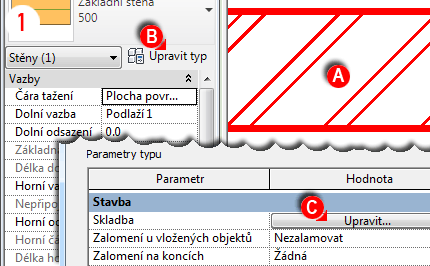
4. V dialogu Upravit skladbu klepněte na tlačítko Vložit a vložte novou vrstvu. (obr. 2-A)
5. Pomocí tlačítek Nahoru a Dolů upravte pozici vrstvy ve skladbě (obr. 2-B).
Vrstvy stěny určené pro vnější líc stěny jsou v tabulce umístěny nahoře a naopak.
6. Podle zadání upravte vlastnosti vytvořené vrstvy (obr. 2-C).
Funkce určuje stavebně konstrukční vlasntosti vrstvy. Volba a nastavení Materiálu ovlivňuje zobrazení v půdorysu i v perspektivě. Tloušťka by měla odpovídat skutečně navrženému materiálu. Volba Zalomení určuje zda se materiál vrstva například ostění okna nebo dveří.
7. Všechny otevřené dialogy uzavřete stisknutím tlačítka OK.

Každá vrstva skladby stěny, střechy nebo podlahy má svoji prioritu, která dané vrstvě přiřazuje specifické vlastnosti při spojení s další vrstvou. Priorita je vyjádřena číslem od 1 do 5 umístěným v závorce za názvem funkce vrstvy. Vrstva konstrukce má číslo 1 pro nejvyšší prioritu a naopak dokončovací vrstva s číslem 5 má v rámci skladby prioritu nenižší.
Tip na závěr: Vlastní šrafovací vzor
Pokud jsou šrafovací vzory, které Revit stadardně nabízí pro vás nedostatečné, můžete si nabídku doplnit o vzor vlastní. Vzor si snadno můžete vytvořit pomocí nástrojů programu nebo ho jednoduše naimportovat jako soubor s příponou PAT.
8. V dialogu Materiály, klepněte na doplňkovou ikonu vedle rozbalovacího menu pro volby šrafovacího vzoru (obr. 3-A).
9. V dialogu Vzory výplní zvolte požadovaný Typ vzoru (obr. 3-B).
Typ Kreslení se používá pro šravování materiálu pohledu řez nebo půdorys. Zde je potřeba i při změně měřítka zachovat stále stejný rozestup čar ve vzoru, aby se při tisku „neslily“. Typ Model se používáná při šrafování povrchů konstrukcí například pro zobrazení dřevěného obkladu kde mají prkna přesně definovanou šířku, která se mění při úpravě měřítka tisku.
10. Klepněte na ikonu Nový (obr. 3-C).
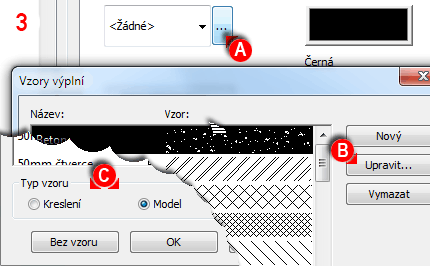
11. V dialogu Přidat vzor povrchu vhodně vytvářený vzor pojmenujte (obr. 4-A).
12. Nastavte vlastnosti vzoru (obr. 4-B).
13. Správné nastavení vzoru si zkontrolujte v okně náhledu (obr. 4-C).
Vzor je možné také naimportovat z dalších aplikací pokud je uložen ve formátu s příponou PAT. V dialogu Přidat vzor povrch stačí pouze vybrat volbu Vlastní (obr. 4-D) a najít v adresářích soubor se příslušným vzorem.
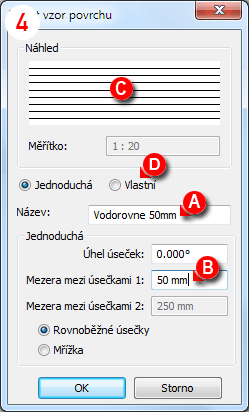
Související články:
- Revit od začátku 19. – Tisk
- Revit od začátku 18. – Výkresový list
- Revit od začátku 17. – Render II.
- Revit od začátku 16. – Render
- Revit od začátku 15. – Prosklená fasáda
- Revit od začátku 14. – Pergola z konstrukčních prvků
- Revit od začátku 13. – místnost
- Revit od začátku 12. – terén
- Revit od začátku 11. – připojení výkresu AutoCAD
- Revit od začátku 10. – schody
- Revit od začátku 9. – Okna
- Revit od začátku 8. – Dveře
- Revit od začátku 7. – střecha ve tvaru zborcené plochy
- Revit od začátku 6. – sklonitá střecha
- Revit od začátku 5. – skladba stěny
- Revit od začátku 4. – Podlaha nebo strop
- Revit od začátku 3. – Zobrazení projektu
- Revit od začátku 2. – podlaží
- Revit od začátku 1. – stěny
- Revit od začátku


